Fallos de verificación del kernel: solución en 7 pasos ⚠️
Un error de BSOD en Windows aparece de repente y apaga la computadora sin previo aviso. Lo peor de todo es que los usuarios ni siquiera tienen la oportunidad de guardar sus tareas en curso. Si echas un vistazo rápido al Foro de Microsoft, verás que muchos usuarios de Windows se quejan de los errores de BSOD. 🖥️💔
Hasta ahora, hemos compartido varios tutoriales sobre cómo resolver diferentes tipos de errores de BSOD. Hoy, vamos a hablar del fallo de la verificación de seguridad del núcleo o error de verificación de seguridad del núcleo. Este error es uno de los errores críticos en Windows 10 que resulta en un BSOD. ⚠️
Diversas situaciones pueden provocar el ‘Error de Verificación de Seguridad del Núcleo’, como problemas de memoria, controladores desactualizados, virus y malware, archivos de Windows corruptos, errores en el disco duro, entre otros. Si este BSOD te está causando problemas, aquí tienes cómo solucionarlo. 🔧
1. Iniciar en Modo Seguro
Si te encuentras con el BSOD de Fallo en la Verificación de Seguridad del Núcleo, lo primero que deberías hacer es iniciar tu PC en modo seguro para reducir las opciones. 🔒
Reinicia tu PC manteniendo presionada la tecla Shift. También puedes mantener presionado el botón de encendido y volver a encenderlo. Durante el arranque, presiona y mantén la tecla F8 para abrir las opciones de arranque avanzadas.
A continuación, usa las teclas de flecha para seleccionar la opción de Modo Seguro con Red. Una vez que tu PC arranque en Modo Seguro, sigue los siguientes pasos de solución de problemas.
2. Diagnóstico de Memoria de Windows
Como sabemos, el error BSOD de Fallo en la Verificación de Seguridad del Núcleo ocurre debido a problemas de memoria. Por lo tanto, necesitamos usar la herramienta de Diagnóstico de Memoria de Windows para solucionar estos problemas. Aquí tienes cómo usarla para arreglar el BSOD de Fallo en la Verificación de Seguridad del Núcleo. 🛠️
1. Presiona la tecla de Windows + R para abrir el cuadro de diálogo Ejecutar. En el cuadro de diálogo, escribe mdsched.exe y presiona Enter.
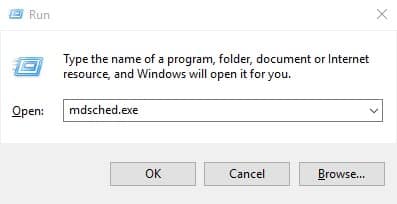
2. En el siguiente paso, haz clic en Reiniciar ahora y comprobar si hay problemas.
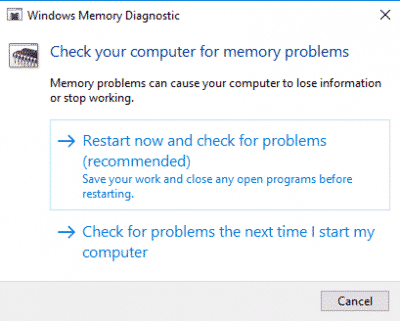
Ahora, Windows se reiniciará automáticamente y comprobará si hay un problema de memoria. Si encuentra uno, lo arreglará automáticamente.
3. Repara Archivos de Windows Corruptos
A veces, los archivos corruptos de Windows provocan el mensaje de error ‘Fallo en la Verificación de Seguridad del Núcleo’. En este método, escanearemos y solucionaremos los archivos corruptos de Windows. Reparar archivos corruptos en el sistema operativo Windows es fácil; los usuarios solo necesitan seguir algunos pasos sencillos que se detallan a continuación. 🗂️
1. Primero, abre el menú de búsqueda y escribe Powershell. Haz clic derecho en Powershell de la lista y selecciona Ejecutar como administrador.
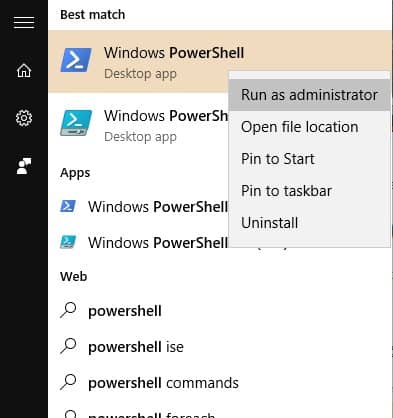
2. Ahora, en la ventana de Powershell, ingresa el comando sfc /scannow.
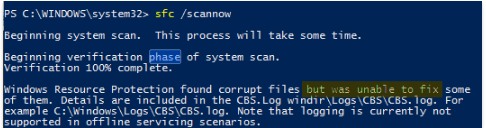
Ahora el comando escaneará y reparará los archivos corruptos de Windows. Una vez terminado, reinicia tu computadora para resolver el error BSOD.
4. Repara Errores de Disco Duro
La Utilidad de Comprobación de Disco, también conocida como chkdsk, escanea y corrige errores del disco duro. Aquí, necesitamos usar el comando CHKDSK para reparar el mensaje de error. Aquí te mostramos cómo usarlo. 💽
1. Haz clic derecho en el ícono de Windows y selecciona Símbolo del sistema (Admin).
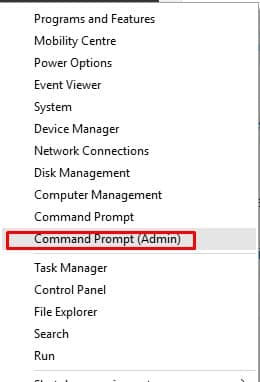
2. En el Símbolo del sistema, ingresa el comando chkdsk /x y presiona enter. Asegúrate de cambiar la X por la letra de la unidad de instalación de Windows.
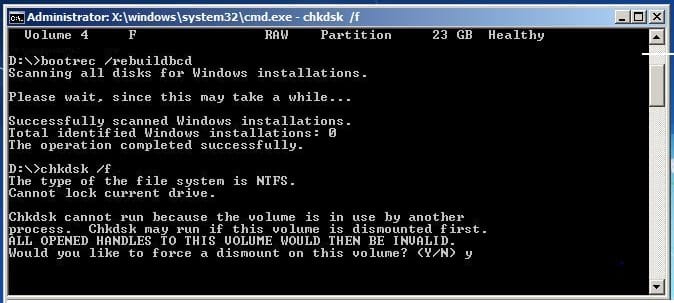
3. Ahora, CMD te pedirá que confirmes la acción. Simplemente ingresa Y.
Una vez hecho esto, escribe ‘exit’ y reinicia tu computadora. Esto probablemente solucionará el error BSOD de Verificación de Seguridad del Núcleo en Windows 10.
5. Desinstalar, Reinstalar o Actualizar Controladores
El problema de falla en la verificación de seguridad del núcleo también ocurre debido a controladores de hardware desactualizados o incompatibles. Por lo tanto, en este método, necesitamos desinstalar, reinstalar o actualizar los controladores de hardware para solucionar el error de BSOD de Verificación de Seguridad del Núcleo. 🔄
1. Primero, abre el Administrador de Dispositivos en Windows.
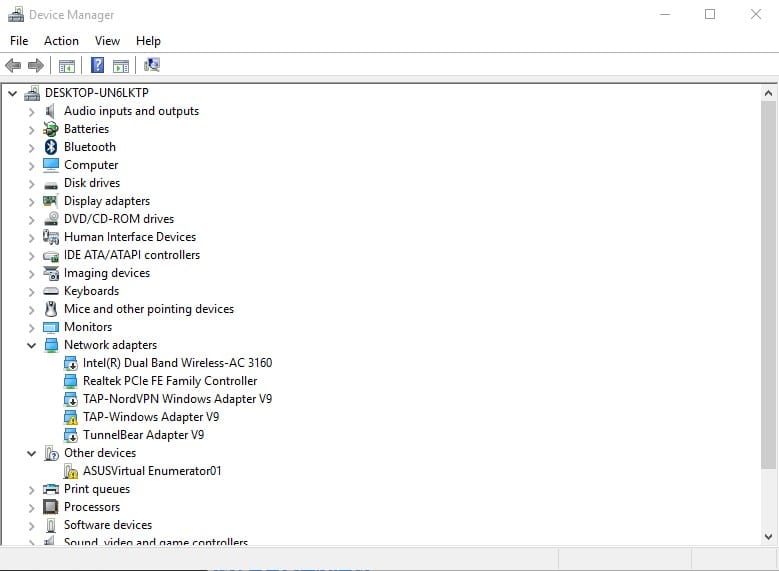
2. A continuación, verifica los componentes con un símbolo de error. Selecciona el componente que probablemente cause el problema y elige Actualizar controlador.
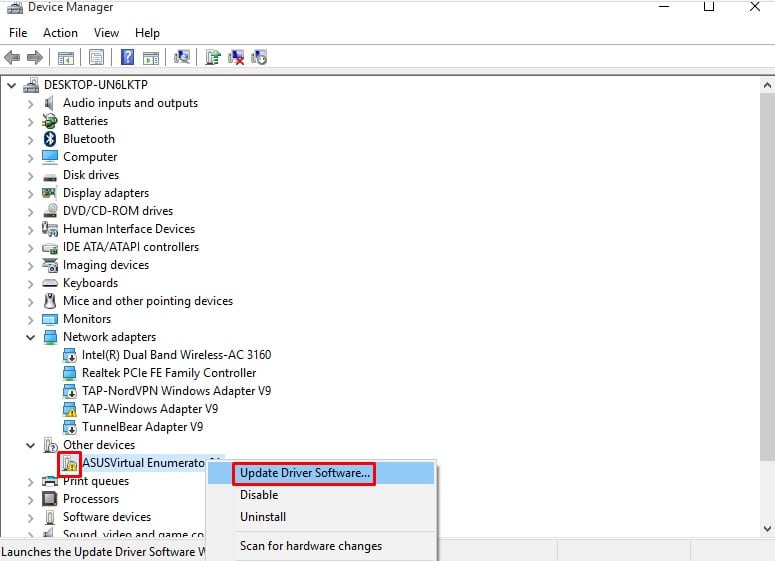
3. Si no funciona, desinstala el dispositivo y reinicia el PC. Después del reinicio, Windows instalará automáticamente el controlador necesario.
Para actualizar todos los controladores, puedes consultar nuestro artículo – Cómo Actualizar Controladores en tu PC con Windows.
6. Escanea tu Computadora con Antivirus

Un virus o malware podría ser otra razón detrás del BSOD de ‘Fallo en la Verificación de Seguridad’. Así que, antes de optar por formatear e reinstalar Windows 10, escanea tu computadora con un software antivirus potente.
Puedes confiar en Malwarebytes o Kaspersky para realizar un escaneo en tu computadora. Si no puedes completar el escaneo, inicia en modo seguro y realiza un escaneo completo del sistema.
7. Restablecer el Sistema Operativo de Windows
Si nada ha funcionado hasta ahora, la última opción que te queda es restablecer tu PC con Windows. Hacer esto probablemente eliminará todos los ajustes realizados por el usuario y archivos del sistema corruptos. 🔄💻
Junto con los ajustes, también perderás los archivos guardados en la unidad de instalación del sistema. Por lo tanto, asegúrate de hacer una copia de seguridad de los archivos antes de restablecer tu PC. Aquí te mostramos cómo restablecer Windows para solucionar el error de BSOD por fallo en la verificación de seguridad del núcleo.
1. Dirígete a Configuración > Actualización y Seguridad.
2. En el lado derecho, selecciona Recuperación; a la izquierda, haz clic en el botón Comenzar debajo de Restablecer este PC.
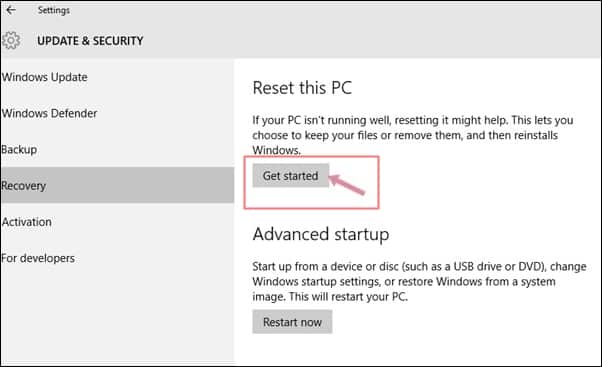
3. Ahora, en el mensaje de elegir una opción, selecciona Conservar mis archivos.
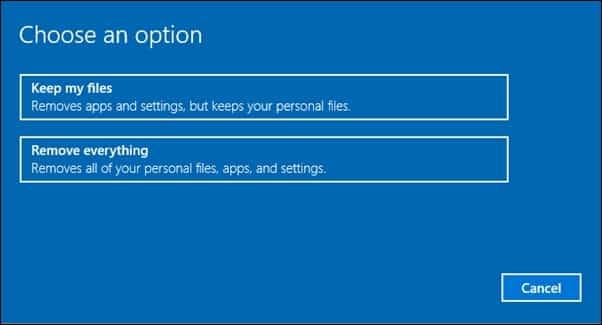
4. Confirma tu selección y haz clic en Siguiente.
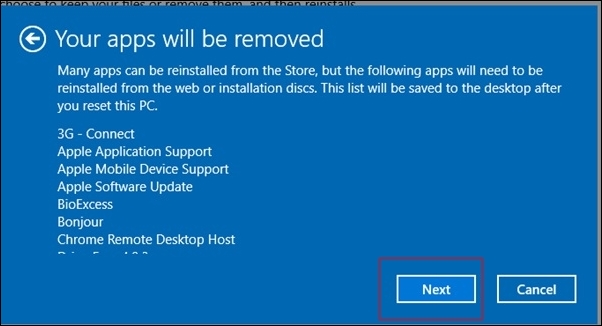
5. En la pantalla de Listo para Restablecer este PC, haz clic en Restablecer.
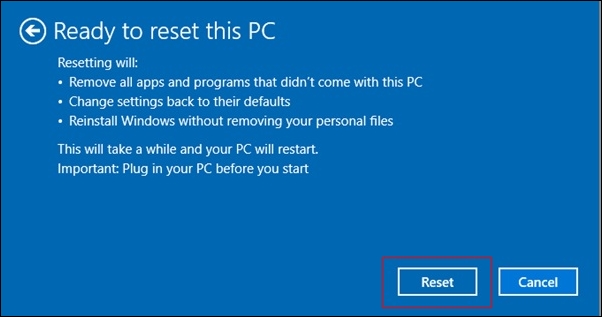
Ahora, tu PC se reiniciará varias veces. Solo ten paciencia y espera a que el proceso termine. ⏳
Estos son los mejores métodos para solucionar el mensaje de error ‘Fallo en la Verificación de Seguridad del Núcleo’. ¡Déjanos saber en el cuadro de comentarios si conoces algún otro método para solucionar este problema! 👇





















